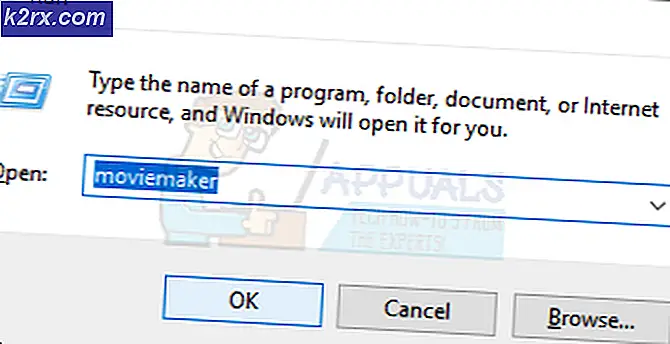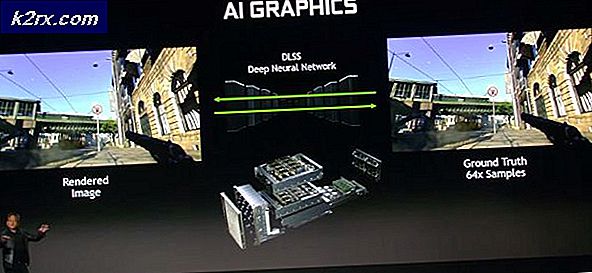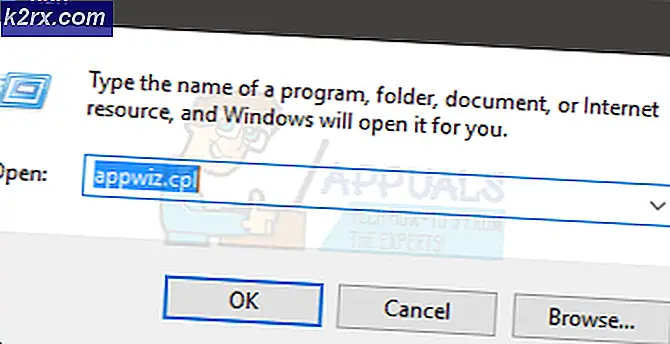Cara Memperbaiki 'Kode Kesalahan Steam: -101'
Beberapa pengguna Windows melaporkan bahwa setiap kali mereka mencoba mengakses Toko atau halaman Profil di Steam, mereka akhirnya menemukan Kode Kesalahan: -101. Terkadang, kesalahan ini disertai dengan pesan kesalahan'Tidak dapat terhubung ke jaringan Steam'.
Ternyata, ada beberapa skenario berbeda yang pada akhirnya mungkin berkontribusi pada penampakan Kode Kesalahan -101 di Steam:
Metode 1: Memeriksa Masalah Server
Sebelum mencoba salah satu perbaikan lain di bawah ini, Anda harus memulai panduan pemecahan masalah ini dengan memverifikasi apakah saat ini ada masalah serius yang memengaruhi platform Steam. Mungkin saja alasan saat ini mengapa Anda menghadapi Kode Kesalahan: -101ketika mencoba mengakses toko Steam adalah karena masalah server.
Untungnya, ada beberapa alat web yang memungkinkan Anda memverifikasi status server Steam. Periksa apakah saat ini ada masalah server SteamStat.us dan Detektor Bawah.
catatan: Jika pengguna lain melaporkan masalah ini, Anda juga harus memeriksa akun Twitter Resmi Dukungan Steam untuk mengetahui adanya pengumuman pemadaman atau periode pemeliharaan yang memengaruhi server.
Jika penyelidikan Anda menemukan masalah server yang meluas, Anda tidak punya banyak pilihan selain menunggu teknisi Steam menyelesaikan masalah sebelum Anda dapat mengakses komponen Store tanpa menemui Kode Kesalahan: -101.
Namun, jika Anda tidak menemukan bukti masalah server yang meluas, mulailah mengikuti perbaikan berikutnya di bawah ini.
Metode 2: Mem-boot ulang atau Mengatur Ulang Router Anda
Ketidakkonsistenan jaringan ada di bagian atas daftar penyebab saat menganalisis Kode Kesalahan: -101di dalam Uap. Jika penyelidikan Anda menunjukkan bahwa server Steam tidak mati, kemungkinan besar Anda benar-benar berurusan dengan masalah TCP atau IP.
Meskipun penyebab pastinya adalah penyelam, perbaikannya agak universal. Sebagian besar pengguna yang terkena dampak yang sebelumnya berurusan dengan kode kesalahan ini telah melaporkan bahwa mereka berhasil memperbaiki masalah dengan me-reboot router mereka atau melakukan reset.
Jika Anda berpikir Anda mungkin juga berurusan dengan masalah TCP / IP, rekomendasi kami adalah memulai dengan reboot router sederhana – Prosedur ini tidak mengganggu dan tidak akan mengatur ulang pengaturan atau kredensial khusus. Untuk melakukan reboot router, Anda memiliki dua opsi:
- Tekan tombol Off di bagian belakang router Anda dan tunggu selama satu menit penuh sebelum memulai perangkat jaringan sekali lagi.
- Cabut kabel daya router Anda secara fisik dari stopkontak dan pasang kembali setelah satu menit.
catatan: Beberapa orang berpendapat bahwa boot ulang keras (mencabut kabel daya secara fisik) adalah pendekatan yang paling efektif karena akhirnya menguras kapasitor daya yang juga menghapus data sementara firmware.
Jika Anda sudah melakukan reboot router tetapi tidak berhasil, langkah logis berikutnya adalah melakukan reset router. Namun perlu diingat bahwa prosedur ini pada akhirnya akan menghapus semua pengaturan jaringan yang dipersonalisasi yang mungkin telah Anda buat sebelumnya – Ini termasuk port yang diteruskan secara manual, kredensial login khusus, dan blok keamanan atau daftar putih.
Untuk melakukan reset router, lihat bagian belakang router kami untuk sedikit Setel ulang tombol. Sebagian besar pabrikan lebih suka membuat tombol ini agak sulit diakses untuk menghindari penekanan yang tidak disengaja. Untuk mengatasi ketidaknyamanan ini, bekali diri Anda dengan tusuk gigi atau benda tajam serupa yang memungkinkan Anda menjangkaunya.
catatan: Ingatlah bahwa prosedur ini mungkin juga mengatur ulang kredensial yang digunakan untuk menyambung ke Internet (disediakan oleh ISP Anda). Pastikan Anda telah menyiapkannya jika Anda perlu membangun kembali koneksi.
Lakukan reset router dengan menggunakan benda tajam dengan menekan tombol RESET belakang router Anda. Setelah Anda menekannya, terus tekan hingga Anda melihat LED depan berkedip secara bersamaan - Setelah Anda melihat perilaku ini, lepaskan tombol untuk menyelesaikan operasi.
Setelah Anda berhasil mengatur ulang router dan membangun kembali koneksi Internet, buka Steam sekali lagi dan lihat apakah Anda masih menemui Kode Kesalahan: -101saat mencoba membuka Store, pindah ke perbaikan potensial berikutnya di bawah.
Metode 3: Membersihkan Cache Browser Web di Steam
Data cache sementara adalah penyebab potensial lain yang pada akhirnya mungkin bertanggung jawab atas penampakan Kode Kesalahan: -101.Ini telah dikonfirmasi oleh banyak pengguna yang terpengaruh yang melihat kode kesalahan ini ketika mencoba mengakses halaman utama Toko.
Jika skenario ini berlaku, Anda harus dapat memperbaiki masalah dengan mengakses pengaturan Browser Steam Anda dan menghapus cache browser untuk menghapus setiap bit data sementara yang mungkin menyebabkan masalah ini.
Jika Anda tidak yakin tentang cara melakukannya, ikuti petunjuk langkah demi langkah di bawah ini:
- Buka Steam dan masuk dengan akun yang bermasalah.
Catatan: Data cache browser web terkait dengan akun tertentu. Jika Anda mengalami masalah dengan akun A, menghapus data cache di akun B tidak akan menyelesaikan masalah. - Dari dasbor utama Steam, gunakan bilah pita di bagian atas untuk mengklik Uap, lalu klik Pengaturan dari menu konteks yang relevan.
- Dari Pengaturan menu, pilih Peramban Web tab dari menu vertikal di sebelah kiri.
- Selanjutnya, pindah ke bagian kanan, lalu klik Hapus Tembolok Peramban dan konfirmasi dengan mengklik Baik untuk memulai prosedur.
- Setelah operasi selesai, restart Steam dan lihat apakah Anda dapat mengakses komponen Store setelah aplikasi dimulai kembali.
Jika Anda masih melihat kesalahan yang sama, pindah ke perbaikan potensial berikutnya.
Metode 4: Menginstal Ulang Steam
Menurut beberapa pengguna yang terpengaruh, masalah ini juga dapat terjadi karena beberapa inkonsistensi yang berasal dari folder instalasi Steam. Beberapa pengguna yang sebelumnya berurusan dengan Kode Kesalahan: -101telah mengkonfirmasi bahwa mereka dapat memperbaiki masalah dengan menginstal ulang Steam setelah menghapusnya secara konvensional melalui menu Program dan File.
Operasi ini pada akhirnya akan menghapus semua jenis kerusakan toko yang mungkin pada akhirnya memengaruhi kemampuan Anda untuk mengakses halaman Profil atau Toko.
Jika skenario ini berlaku, ikuti instruksi di bawah ini untuk menghapus instalan Steam dan menginstalnya kembali dari saluran resmi:
- tekan Tombol Windows + R untuk membuka Lari kotak dialog. Selanjutnya, ketik 'appwiz.cpl' dan tekan Memasukkan untuk membuka Program dan fitur Tidak bisa.
- Setelah Anda berada di dalam layar Program dan Fitur, gulir ke bawah melalui daftar aplikasi yang diinstal dan temukan instalasi Steam Anda.
- Setelah Anda berhasil menemukannya, klik kanan padanya dan pilih Copot pemasangan dari menu konteks yang baru muncul. Ketika Anda diminta oleh UAC (Kontrol Akun Pengguna), klik Iya untuk memberikan hak administratif.
- Setelah hak admin diberikan, klik Copot pemasangan, kemudian konfirmasi pada prompt dan tunggu prosesnya selesai.
- Setelah Anda berhasil menghapus instalasi Steam saat ini, reboot mesin Anda dan tunggu hingga startup berikutnya selesai.
- Setelah komputer Anda boot kembali, kunjungi tautan ini (sini) dan unduh yang terbaru klien uap dan klik Instal Steam pada prompt.
- Selanjutnya, ikuti petunjuk di layar untuk menginstal versi terbaru dari Steam
- Setelah instalasi selesai, buka Steam, masuk dengan akses akun Anda ke toko, dan lihat apakah Anda masih mengalami hal yang sama '-101 Kode Kesalahan'.
Jika kesalahan yang sama masih terjadi bahkan setelah Anda menginstal ulang seluruh klien Steam, pindah ke perbaikan potensial berikutnya di bawah ini.
Metode 5: Mencegah Interferensi Firewall
Jika tidak ada perbaikan potensial di atas yang berhasil untuk Anda, Anda perlu mulai menyelidiki skenario di mana Anda benar-benar berurusan dengan firewall yang terlalu protektif yang mengganggu koneksi dengan pengaturan Steam.
Jika Anda menggunakan firewall pihak ke-3 seperti Avast Premium, Comodo atau Panda Dome, Anda perlu mencari langkah-langkah spesifik secara online yang memungkinkan Anda untuk memasukkan Steam executable utama ke daftar putih (langkah-langkah untuk melakukan ini khusus untuk alat firewall yang Anda gunakan).
Namun, jika Anda menggunakan Windows Firewall dan sebelumnya Anda telah menetapkan seperangkat aturan yang ketat, kemungkinan besar Anda akan dapat memperbaiki Kode Kesalahan: -101baik dengan memasukkan Steam yang dapat dieksekusi atau dengan menonaktifkan perlindungan real-time firewall Anda saat Steam terbuka.
Kami telah membuat dua panduan terpisah untuk mengakomodasi kedua skenario. Ikuti salah satu yang berlaku untuk jenis perbaikan yang Anda coba terapkan.
A. Cara Menonaktifkan perlindungan real-time Windows Firewall
- tekan Tombol Windows + R untuk membuka Lari kotak dialog. Selanjutnya, ketik 'ms-settings:windowsdefender'di dalam kotak teks dan tekan Memasukkan untuk membuka Pusat Keamanan Windows Defender.
- Setelah Anda berhasil masuk ke dalam Keamanan Windows jendela, gunakan menu di sebelah kiri untuk mengakses menu Firewall & perlindungan jaringan.
- Dari menu berikutnya, pilih jaringan yang sedang Anda gunakan, lalu gulir ke bawah melalui daftar item yang tersedia dan nonaktifkan sakelar yang terkait dengan Firewall Pembela Windowssehingga disetel ke MATI.
- Setelah perlindungan real-time dari Firewall Anda telah dinonaktifkan, buka Uap dan lihat apakah Anda sekarang dapat mengakses komponen Store.
B. Cara Whitelist Steam di Windows Firewall
catatan: Langkah-langkah di bawah ini bersifat universal dan akan berfungsi terlepas dari versi Windows tempat Anda mengalami masalah.
- Buka Lari kotak dialog dengan menekan Tombol Windows + R. Selanjutnya, ketik 'kontrol firewall.cpl' di dalam kotak teks dan tekan Memasukkan untuk membuka antarmuka klasik firewall Windows.
- Setelah Anda berada di dalam menu Windows Defender Firewall, gunakan menu di sebelah kiri untuk mengklik Izinkan aplikasi atau fitur melalui Firewall Pembela Windows.
- Setelah Anda berada di dalam Aplikasi yang diizinkan menu, klik Ubah pengaturan tombol dan klik Iya pada UAC (Kontrol Akun Pengguna) untuk memberikan hak administratif.
- Setelah Anda berhasil mendapatkan akses admin, gulir ke bawah melalui daftar item, dan temukan entri yang terkait dengan Steam. Setelah Anda melihatnya, pastikan bahwa file Pribadi dan Publik kotak dicentang sebelum mengklik Baik untuk menyimpan perubahan.
- Meluncurkan Uap sekali lagi dan lihat apakah masalahnya sudah diperbaiki.
Jika Anda masih menghadapi Kode Kesalahan: -101,pindah ke perbaikan potensial berikutnya.
Metode 6: Menggunakan VPN untuk menghindari ISP / Blok Jaringan
Jika tidak ada perbaikan potensial di atas yang berhasil untuk Anda, Anda harus mulai mempertimbangkan bahwa Anda mungkin berurusan dengan beberapa jenis blok yang diberlakukan di tingkat Jaringan atau tingkat ISP yang akhirnya menghambat komunikasi dengan server Steam.
Ini cukup umum dengan jaringan Sekolah dan Kerja yang memiliki batasan semacam ini. Jika saat ini Anda terhubung ke jaringan sekolah atau kantor, coba sambungkan ke jaringan rumah Anda (atau buat jaringan hotspot) untuk melihat apakah Anda masih mengalami hal yang sama Kode Kesalahan: -101.
Jika masalah tidak terjadi saat Anda tidak terhubung ke jaringan tertentu, kemungkinan besar Anda berurusan dengan beberapa jenis pembatasan akses server yang diberlakukan di tingkat jaringan atau ISP (Penyedia Layanan Internet).
Jika skenario ini berlaku, cara tercepat untuk menyelesaikan masalah ini adalah menginstal klien VPN di tingkat sistem yang akan menyembunyikan IP asli Anda saat mengakses Steam.
Jika Anda mencari petunjuk langkah demi langkah untuk menginstal VPN tingkat sistem di komputer Windows Anda, ikuti petunjuk di bawah ini:
- Di browser Anda, kunjungi tautan ini (sini) dan klik Unduh untuk memulai pengunduhan versi terbaru klien Hide.me VPN.
- Di layar berikutnya, klik Daftar tombol, lalu mulai unduh versi gratis Hide.me VPN untuk PC Windows.
- Di layar berikutnya, masukkan alamat email yang valid dan tekan Memasukkan untuk memulai proses pendaftaran. Pada set ini, pastikan untuk menggunakan alamat email yang valid karena Anda akan diminta untuk memverifikasinya nanti.
- Setelah kode verifikasi dikirim, navigasikan ke kotak masuk Anda, dan selesaikan proses verifikasi. Setelah Anda melakukannya, Anda akan diminta untuk memasukkan nama pengguna dan kata sandi untuk akun Anda.
- Setelah nama pengguna dan kata sandi dikonfigurasi dengan benar, klik Buat Akun.
- Setelah Anda berhasil menyelesaikan prosedur masuk, buka Harga > Gratis dan klik Menerapkan sekarang untuk mengaktifkan paket gratis.
- Setelah paket gratis berhasil diaktifkan, navigasikan ke bagian Unduh dan klik Unduh sekarangtombol yang sesuai dengan versi sistem operasi Anda.
- Setelah unduhan selesai, buka instalasi yang dapat dieksekusi dan ikuti petunjuk di layar untuk menyelesaikan instalasi.
- Setelah instalasi selesai, klaim uji coba gratis Anda dengan mengklik Mulai Uji coba Gratis Anda dan pilih lokasi yang berbeda dari lokasi asli Anda.
- Buka Steam sekali lagi dan lihat apakah Anda dapat mengakses Store tanpa menemui Kode Kesalahan: -101.